 tutorial komputer
tutorial komputer
 pelayar
pelayar
 Bagaimana untuk memaparkan bar kegemaran dalam microsoft edge microsoft edge bagaimana untuk memaparkan bar kegemaran
Bagaimana untuk memaparkan bar kegemaran dalam microsoft edge microsoft edge bagaimana untuk memaparkan bar kegemaran
Bagaimana untuk memaparkan bar kegemaran dalam microsoft edge microsoft edge bagaimana untuk memaparkan bar kegemaran
Pernahkah anda menghadapi masalah tidak dapat mencari bar kegemaran apabila menggunakan pelayar Microsoft Edge? Editor PHP Youzi membawakan anda penyelesaian terperinci. Artikel ini akan memberikan analisis mendalam tentang sebab bar kegemaran hilang dalam Microsoft Edge, dan menyediakan panduan langkah demi langkah untuk membantu anda memulihkan bar kegemaran dengan mudah dan mengakses tapak web yang kerap digunakan dengan mudah dan cepat.
Mula-mula, kami membuka komputer kami, dan kemudian kami klik pada butang mula di sudut kiri bawah.
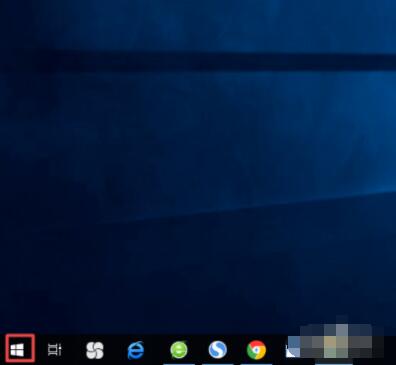
Dalam antara muka pop timbul, kami menemui Microsoft Edge dan klik padanya.
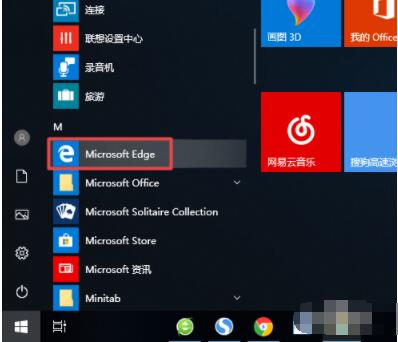
Dalam antara muka pop timbul, kami mengklik butang di penjuru kanan sebelah atas.
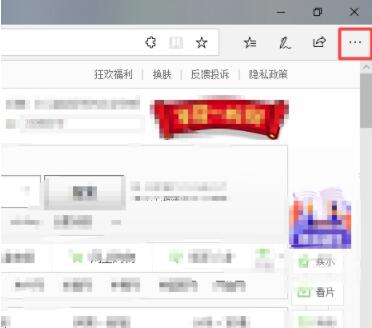
Dalam antara muka pop timbul, kami mengklik Tetapan.
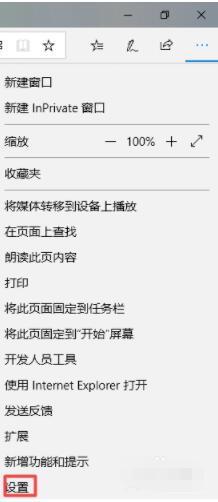
Dalam antara muka pop timbul, kita dapat melihat bar kegemaran, dan kita meluncurkan suis ke kanan.
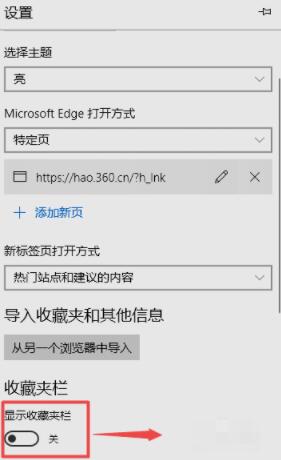
Selepas gelongsor selesai, seperti yang ditunjukkan dalam gambar, kami akan menghidupkan paparan bar kegemaran.
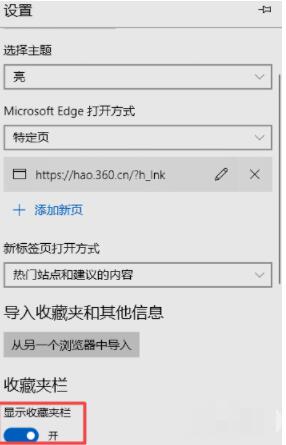
Selepas 7 kita dapat melihat kesan seperti yang ditunjukkan dalam gambar, menunjukkan bahawa kita telah menghidupkan paparan bar kegemaran.
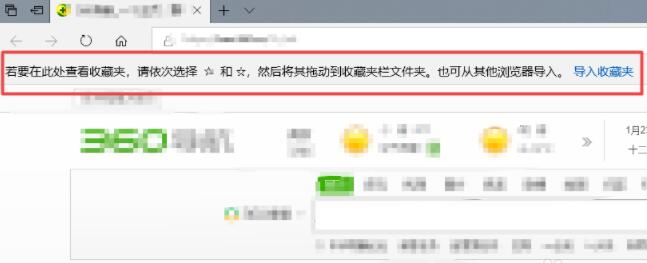
Atas ialah kandungan terperinci Bagaimana untuk memaparkan bar kegemaran dalam microsoft edge microsoft edge bagaimana untuk memaparkan bar kegemaran. Untuk maklumat lanjut, sila ikut artikel berkaitan lain di laman web China PHP!

Alat AI Hot

Undresser.AI Undress
Apl berkuasa AI untuk mencipta foto bogel yang realistik

AI Clothes Remover
Alat AI dalam talian untuk mengeluarkan pakaian daripada foto.

Undress AI Tool
Gambar buka pakaian secara percuma

Clothoff.io
Penyingkiran pakaian AI

AI Hentai Generator
Menjana ai hentai secara percuma.

Artikel Panas

Alat panas

Notepad++7.3.1
Editor kod yang mudah digunakan dan percuma

SublimeText3 versi Cina
Versi Cina, sangat mudah digunakan

Hantar Studio 13.0.1
Persekitaran pembangunan bersepadu PHP yang berkuasa

Dreamweaver CS6
Alat pembangunan web visual

SublimeText3 versi Mac
Perisian penyuntingan kod peringkat Tuhan (SublimeText3)

Topik panas
 1382
1382
 52
52
 Siapa yang sebenarnya memiliki Google?
Apr 02, 2025 pm 04:01 PM
Siapa yang sebenarnya memiliki Google?
Apr 02, 2025 pm 04:01 PM
Google dimiliki oleh Alphabet Inc., yang dikawal oleh Larry Page dan Sergey membawa: 1) Pengasas memastikan kawalan syarikat dengan memegang saham Kelas B (10 undi sesaham); 2) Saham Kelas A dan Kelas C abjad diedarkan di pasaran terbuka dan pelan pemilikan saham pekerja, tetapi tidak menjejaskan kawalan pengasas.
 Apakah nama Google Lady?
Apr 06, 2025 am 12:01 AM
Apakah nama Google Lady?
Apr 06, 2025 am 12:01 AM
Nama Googlelady adalah Pembantu Google. 1. Pembantu Google adalah pembantu maya pintar yang dibangunkan oleh Google, menggunakan teknologi pengiktirafan NLP, ML dan suara untuk berinteraksi dengan pengguna. 2. Prinsip kerja termasuk pengiktirafan pertuturan, pemprosesan bahasa semulajadi, penjanaan tindak balas dan pelaksanaan tugas. 3. Pengguna boleh berinteraksi dengan asas dan maju melalui API, seperti menanyakan cuaca atau mengawal peranti rumah pintar.
 Apa carian Google dipantau?
Apr 08, 2025 am 12:01 AM
Apa carian Google dipantau?
Apr 08, 2025 am 12:01 AM
Google memantau kata kunci carian pengguna, masa, peranti, kuki dan alamat IP untuk mengoptimumkan carian dan pengiklanan. Pengguna boleh melindungi privasi melalui mod privasi, VPN atau pelayan proksi.
 Apa yang digunakan oleh Google Console?
Apr 03, 2025 am 12:13 AM
Apa yang digunakan oleh Google Console?
Apr 03, 2025 am 12:13 AM
Fungsi utama GoogleConsole adalah untuk membantu pentadbir laman web memantau, mengekalkan dan mengoptimumkan prestasi carian Google laman web mereka. 1) Ia menyediakan laporan mengenai pengindeksan halaman, pertanyaan carian, kadar klik dan kedudukan untuk membantu mengoptimumkan strategi SEO. 2) Dengan mengesahkan pemilikan laman web, pengguna boleh menggunakan ciri -ciri mereka seperti melihat laporan analisis carian dan menyerahkan peta tapak. 3) Pengguna lanjutan boleh mengautomasikan tugas melalui API untuk memproses data untuk meningkatkan hasil SEO.
 Apakah nama lama Google?
Apr 05, 2025 am 12:12 AM
Apakah nama lama Google?
Apr 05, 2025 am 12:12 AM
Google'soldnamewas "backrub," reflectingitsinitialfocusonanalyzingbacklinks.1) startasbackrubatstanfordin1996, itusedabasicbacklinkalgorithm.2)
 Adakah Google Cloud percuma?
Apr 04, 2025 am 12:13 AM
Adakah Google Cloud percuma?
Apr 04, 2025 am 12:13 AM
Googlecloud tidak sepenuhnya percuma, tetapi menawarkan beberapa perkhidmatan percuma. 1) Enjin pengkomputeran menyediakan contoh F1-Micro percuma, sehingga 720 jam sebulan. 2) Penyimpanan awan menyediakan ruang penyimpanan standard 5GB percuma. 3) Perkhidmatan lain seperti BigQuery juga mempunyai kuota percuma, tetapi anda perlu memberi perhatian kepada sekatan penggunaan.
 Siapa yang memiliki 51% daripada Google?
Apr 09, 2025 am 12:03 AM
Siapa yang memiliki 51% daripada Google?
Apr 09, 2025 am 12:03 AM
Kepentingan 51% Google dikawal oleh pengasas Larry Page dan Sergey Brin melalui saham Kelas B. 1) Stok Alphabet dibahagikan kepada Kelas A, Kelas B dan Kelas C. Kelas B mempunyai 10 undi sesaham. 2) Page dan Bryn memegang sebahagian besar saham Kelas B untuk memastikan mereka mempunyai dominasi keputusan syarikat.
 Apakah yang dimaksudkan oleh Google?
Apr 07, 2025 am 12:13 AM
Apakah yang dimaksudkan oleh Google?
Apr 07, 2025 am 12:13 AM
Nama Google berasal dari istilah matematik "googol", yang mewakili sejumlah besar diikuti oleh 100 0s, melambangkan cita -citanya. Google telah berkembang menjadi ekosistem teknologi yang besar, termasuk teknologi enjin carian, pengkomputeran awan dan kecerdasan buatan, dengan pengaruh yang meliputi pelbagai bidang budaya, perniagaan dan masyarakat.



